很多网友表示自己还不会在自己的电脑上安装EViews这款软件,那么话说EViews是如何安装的呢?今天小编就为大家分享了EViews安装步骤内容,感兴趣的朋友一起来看看吧。
1、首先将EViews软件包下载至本地,下载成功后双击解压并运行包内的.EXE格式程序。如图:直接单击【Next】开始安装。
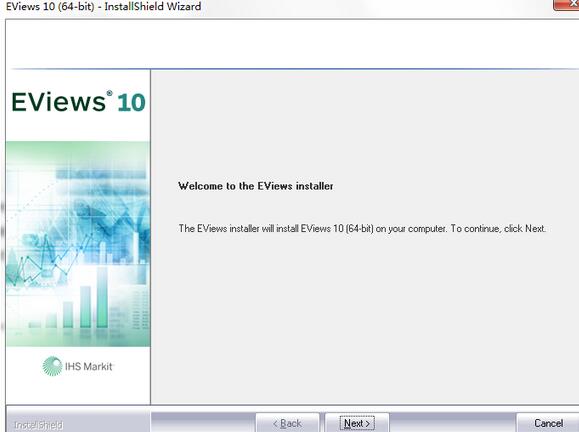
2、开始安装后,进入到EViews的安装协议界面,在这个界面里,我们需要了解协议并同意该协议内容才可继续安装。同意协议请选择“I accept the..”并单击【Next】。
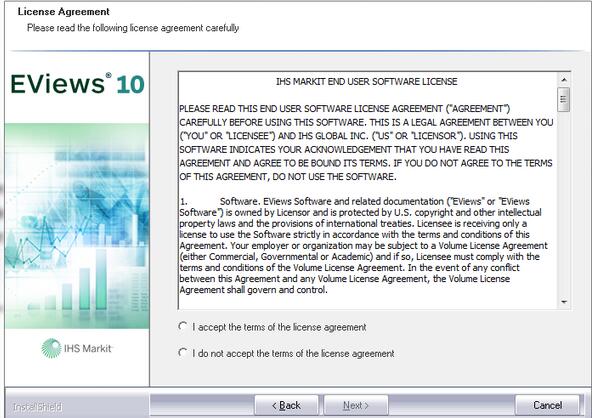
3、同意协议后,进入到EViews的安装目录设置界面,在这个位置请选择【Browse..】进入设置界面,设置后单击【Next】。
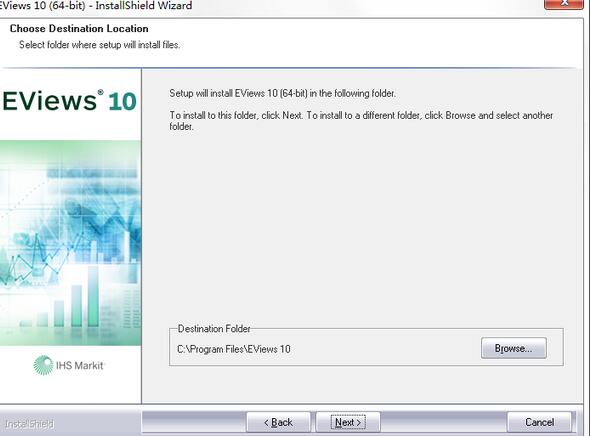
4、设置完EViews的安装目录后,进入到信息填写界面,最后默认选择单击【Next】继续安装。
5、填写完EViews的有关信息后,进入到组件选择界面,若小伙伴们不是很了解这款软件建议默认选择即可,直接单击【Next】。
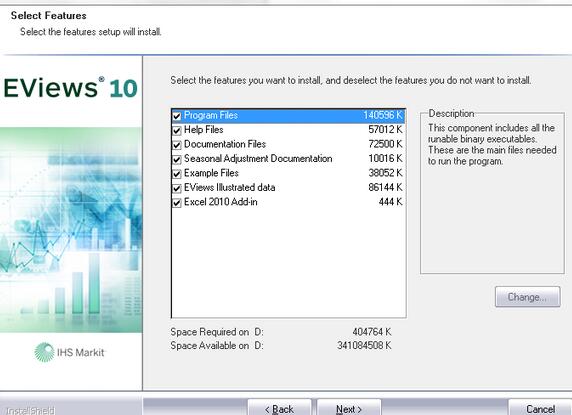
6、选完EViews的组件信息后,进入到一下界面,默认选择即可。直接单击【Next】。
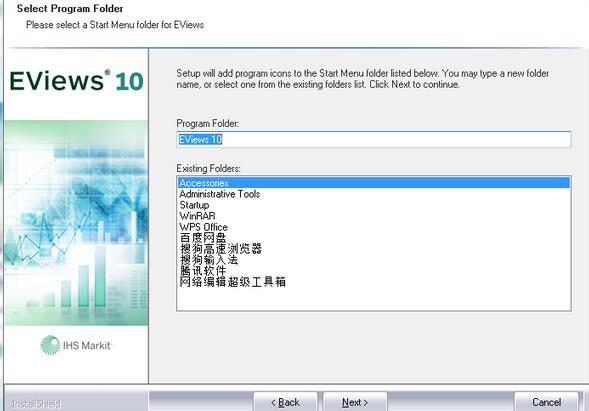
7、接下来进入到EViews的更新信息设置界面,小编建议大家选择“No,do not..”选项继续单击【Next】。
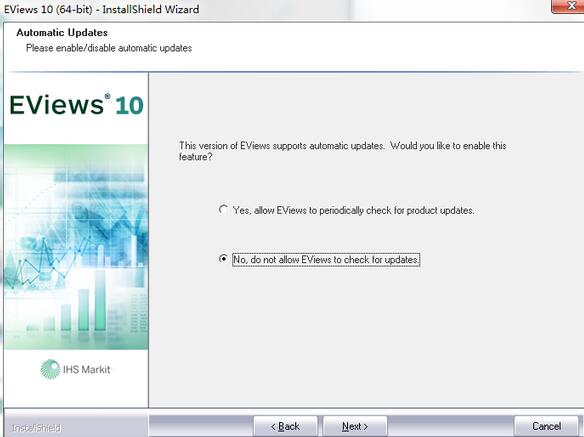
8、接下来会有一些组件自行安装,还将出现两个疑问式弹窗,我们依次单击【是】选项即可。
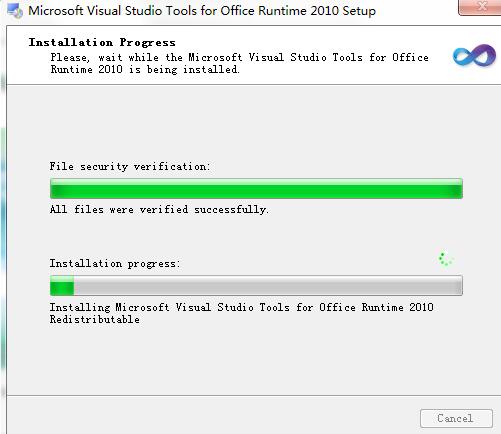
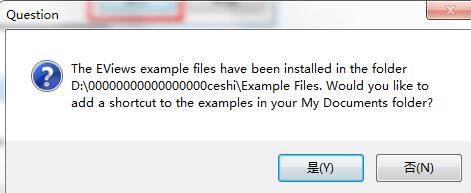
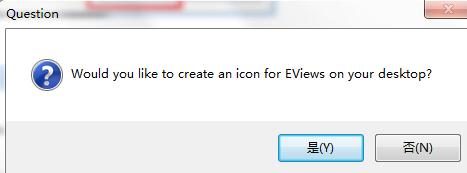
9、最后,EViews安装完成后,直接单击【Finish】关闭该界面,即可开始体验EViews。
以上这里为各位分享了EViews安装方法内容。有需要的朋友赶快来看看本篇文章吧。




